MG-Soft 使用说明
1. MG-Soft 的打开
MG-Soft 安装好之后,会在桌面上创建一个文件夹,文件夹里创建了多个快
捷方式(如图 1 所示),其中包括 MIB Browser 和 MIB Compiler 快捷方式。
图 1
MG-SOFT 文件夹
通过 MIB Browser 快捷方式,打开 MG-SOFT MIB Browser(如图 2 所示)。
�
图 2
MG-Soft MIB Browser 窗体
2. MIB Browser 使用介绍
2.1. MIB Browser 三种窗口
MG-SOFT MIB Browser 主窗口分三种显示窗口:Query、MIB 和 Ping。
2.1.1. Query 窗口
Query 窗口(如图 3 所示)包括三个部分:参数输入区、MIB Tree 窗口和查
询结果窗口。
�
图 3
Query 窗口
参数输入区用于输入 SNMP 测试的一些参数,包括被测设备 IP,SNMP 协议
版本、测试端口,SNMP 测试超时时间、重试次数,SNMP 测试读、写共同体,
SNMPv3 用户名、用户安全级别、鉴权协议、鉴权密码、加密协议、加密密码等。
MIB Tree 窗口显示目前载入的 MIB 树状图,可以通过 MIB 树状图来选择所
要测试的 MIB 项。
查询结果窗口显示通过 SNMP 协议查询出来的 MIB 项对应的结果。
�
2.1.2. MIB 窗口
图 4
MIB Browser 主窗口 MIB 窗口
MIB Browser 在 MIB 窗口下分两个窗口(如图 4 所示),上方窗口显示的是
目前载入的 MIB 模块,下方窗口中显示的是可以选择载入的 MIB 模块或 MIB
组。如果要对某一个 MIB 模块进行测试,必须在这个地方把此 MIB 模块加载进
来才能够用 MG-Soft 的 MIB Browser 进行测试。
�
2.1.3. Ping 窗口
图 5
MIB Browser 主窗口 Ping 窗口
MIB Browser 的 Ping 窗口(如图 5 所示)主要用于在测试之间对被测设备进
行 Ping 测试,确定网络是否连通。
3. 使用 MIB Browser 测试 MIB
3.1. 设置查询参数
在 Query 窗口下,点击参数设置按钮,进入 SNMP 测试参数设置对话框(如
图 6 所示)。
�
图 6
SNMP 协议参数对话框
在 SNMP 协议参数对话框中,首先选择协议版本。MG-Soft 支持 SNMPv1、
SNMPv2c、SNMPv3 三种协议,在协议版本单选框中可以选择。
选择 SNMPv1 或 SNMPv2c 协议版本需要设置读共同体名、写共同体名,在
协议参数对话框中可以直接设置。
如果选择 SNMPv3 协议版本,则不需要设置读共同体名、写共同体名,但需
要设置 SNMPv3 安全参数。
点击“Add User”按钮,弹出 SNMPv3 安全参数对话框,添加 SNMPv3 用户
(如图 7 所示)。在 SNMPv3 安全参数对话框中,必须填入安全用户名,context
name 根据被测设备情况填写。在下方选择鉴权和加密协议,设置不同安全级别
的用户。
对于不鉴权不加密级别的用户,“Authentication protocol”选择“None”,
�
“Privacy protocol”选择“None”。
对于鉴权不加密级别的用户,“Authentication protocol”选择“HMAC-MD5”
或者“HMAC-SHA”,并点击“Authentication protocol”后的“Change Password”
按钮,修改鉴权密码。“Privacy protocol”选择“None”。
对于鉴权加密级别的用户,“Authentication protocol”选择“HMAC-MD5”
或者“HMAC-SHA”,并点击“Authentication protocol”后的“Change Password”
按钮,修改鉴权密码。“Privacy protocol”选择“CBC-DES”,并点击“Privacy
protocol”后的“Change Password”按钮,修改加密密码。
所有用户参数设置完之后,点击“OK”,添加完一个用户,之后就可以在 SNMP
协议参数对话框中的“User profile name”下拉菜单中选择需要使用的 SNMPv3
安全用户。
图 7
添加 SNMPv3 安全用户
设置完 SNMP 协议参数之后,点击“OK”,就可以进行 SNMP 的测试了。
�
3.2. MIB 查询
选择 MIB 树窗口中的 MIB 树,右击从快捷菜单里选择“Expand”,展开 MIB
图 8
展开 MIB 树
树(如图 8 所示)。
�
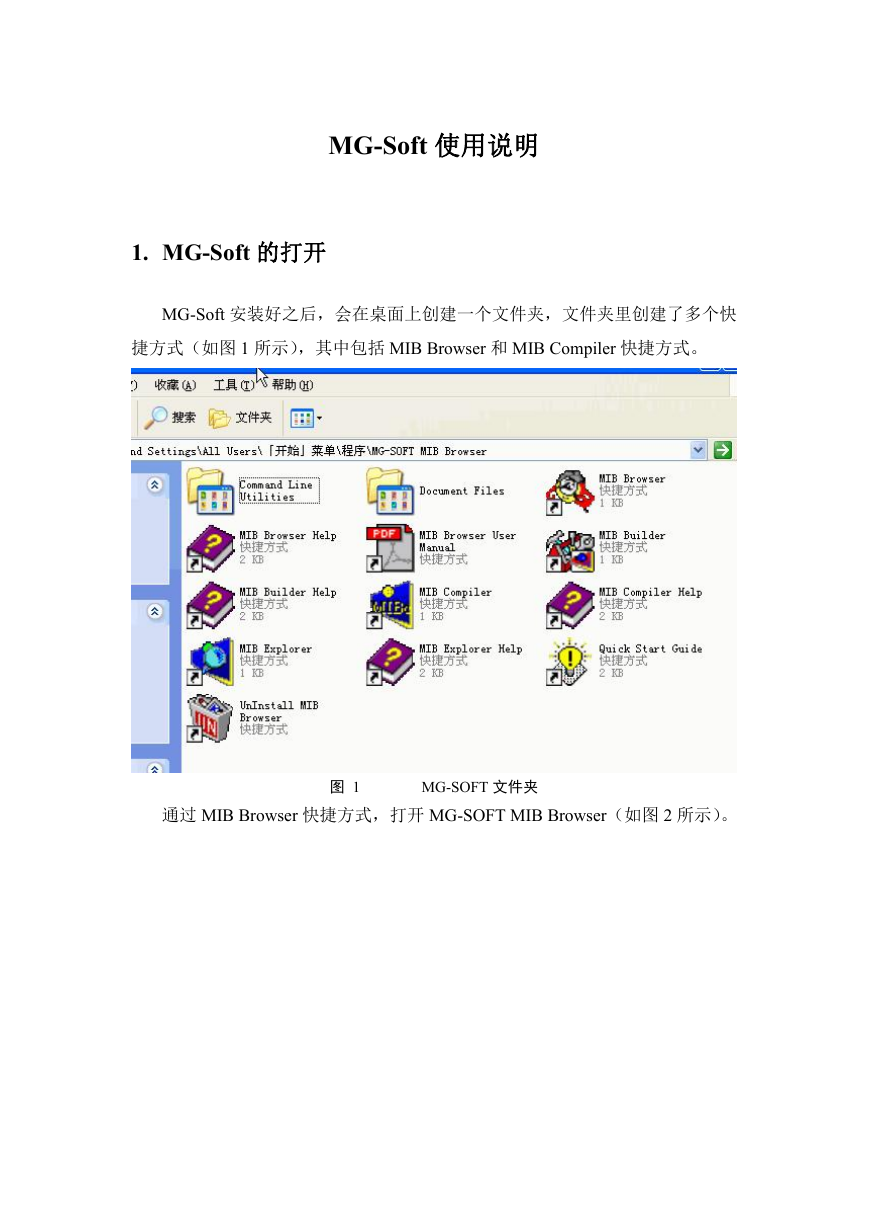
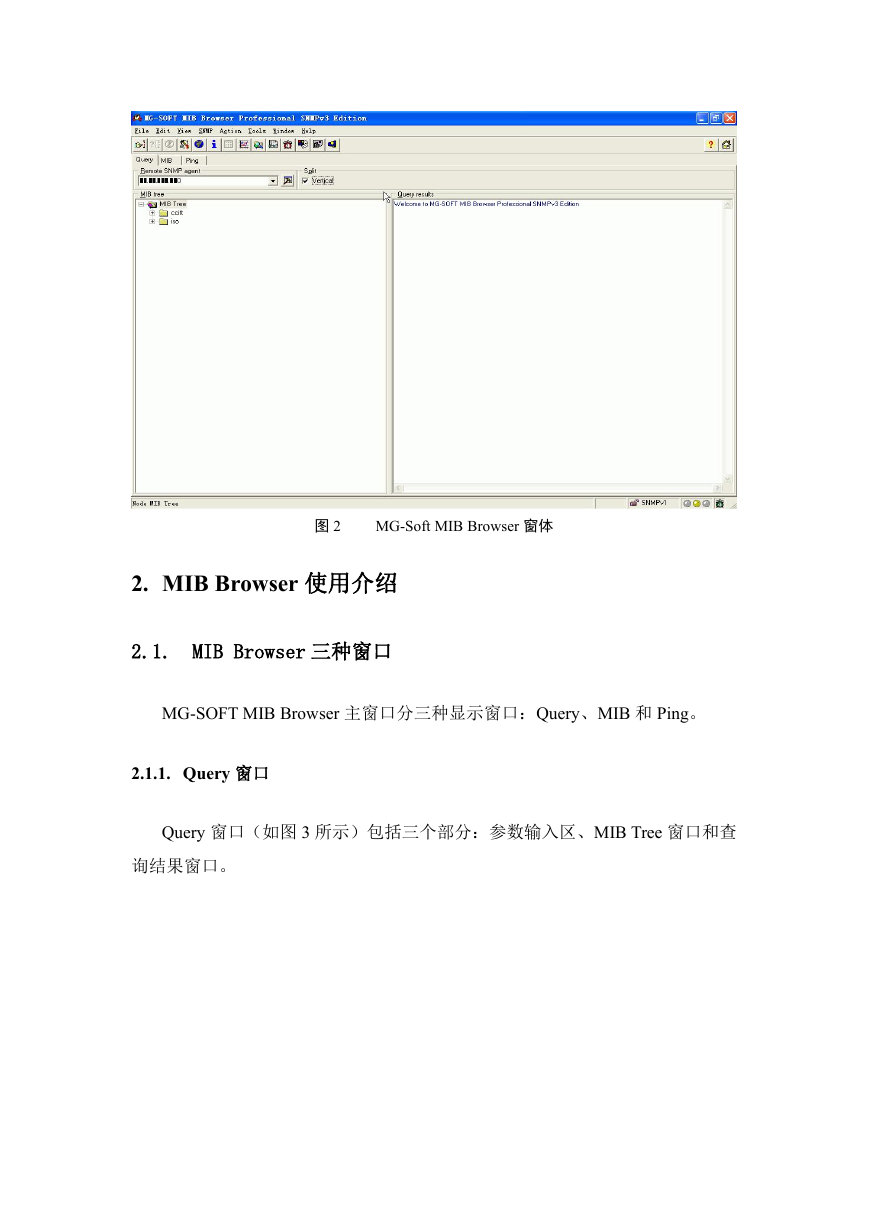
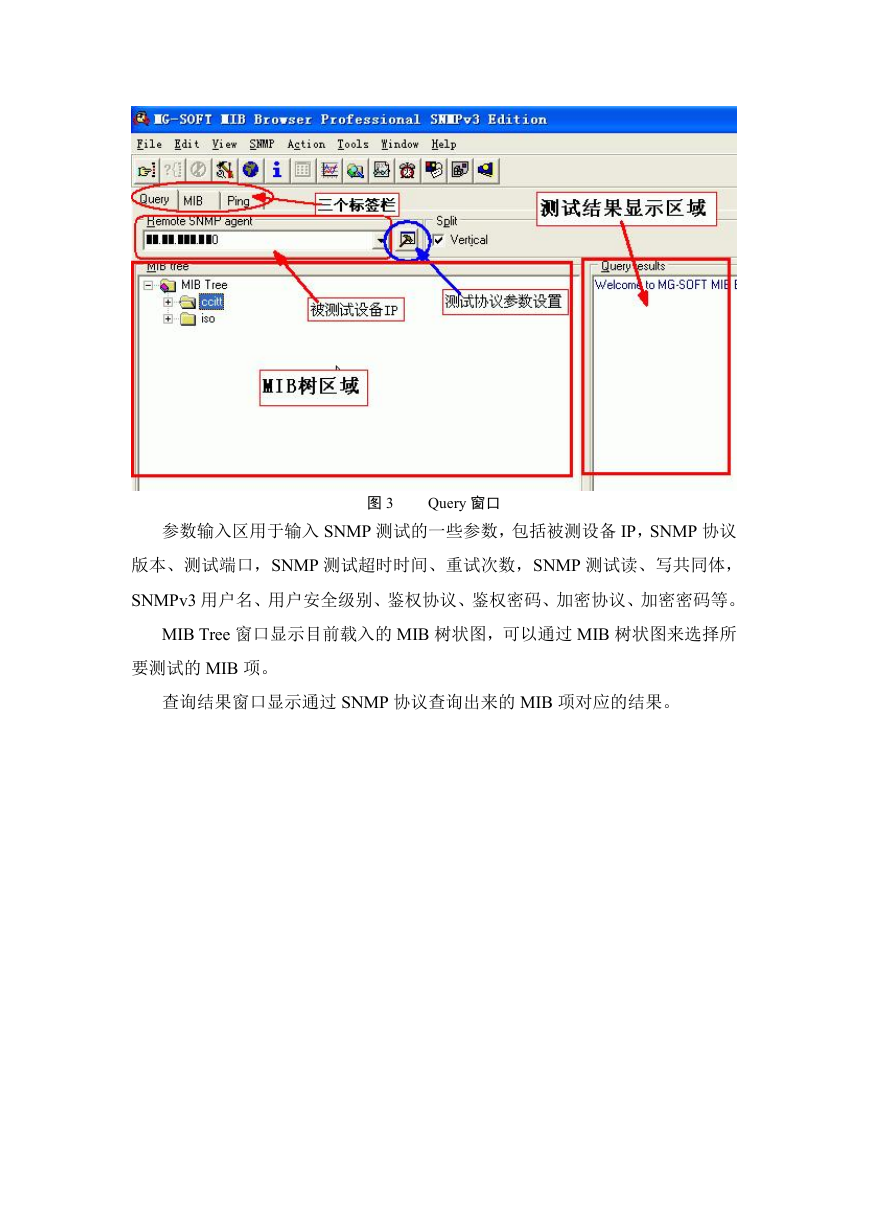
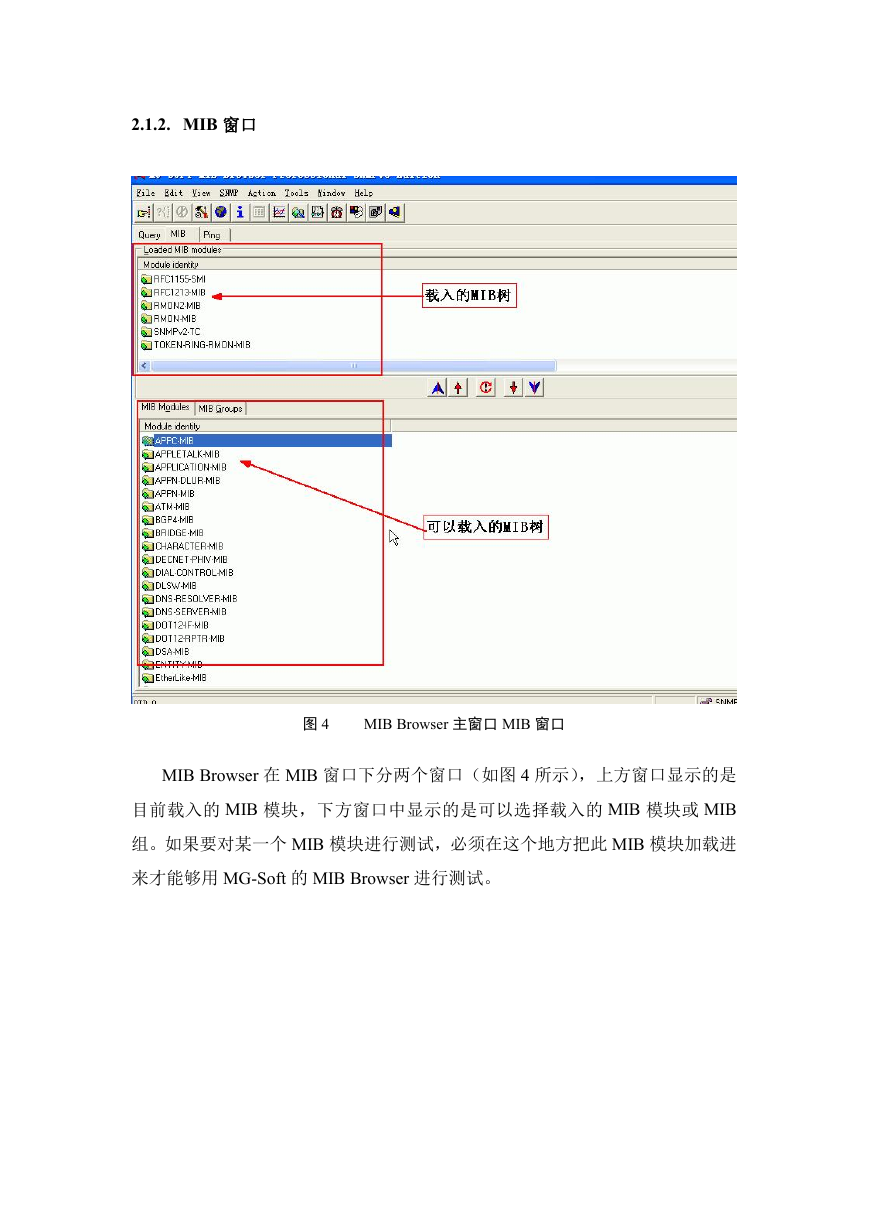
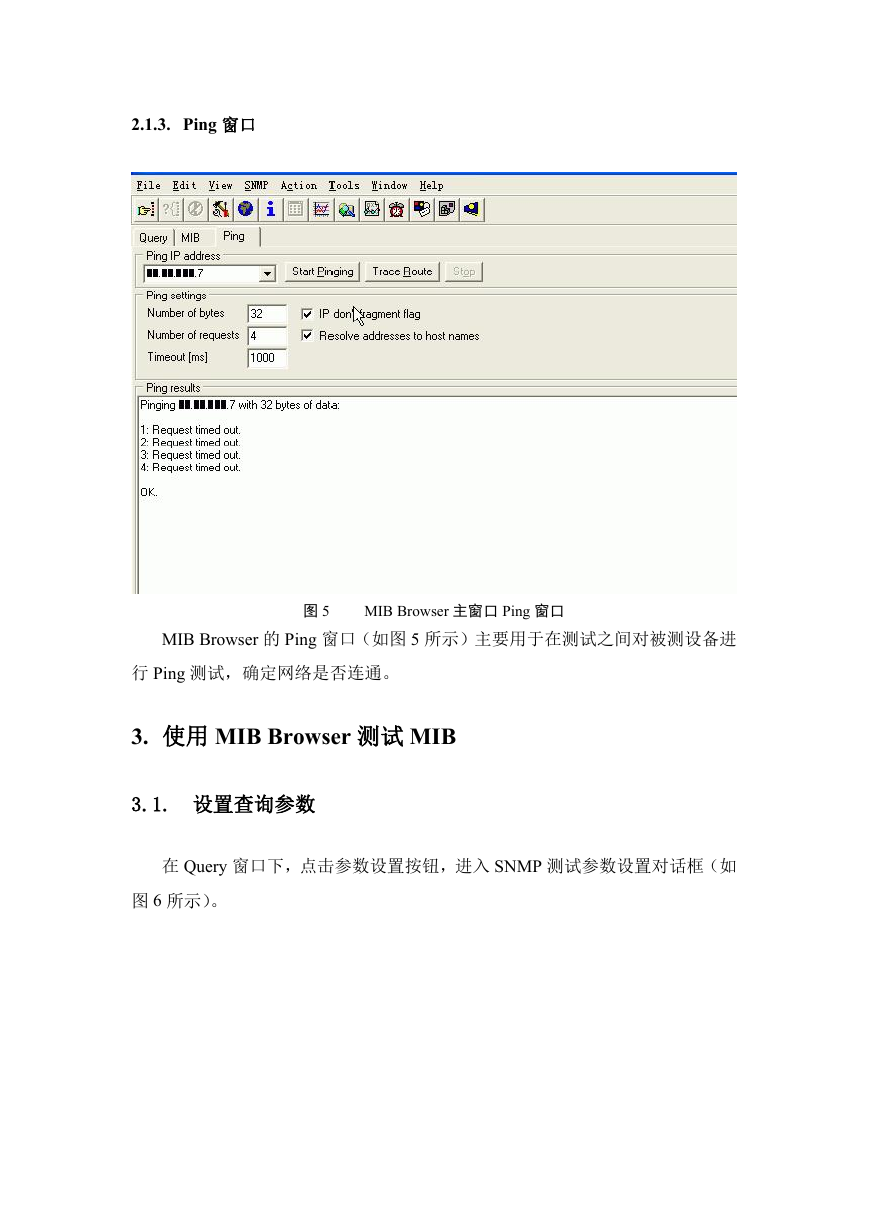
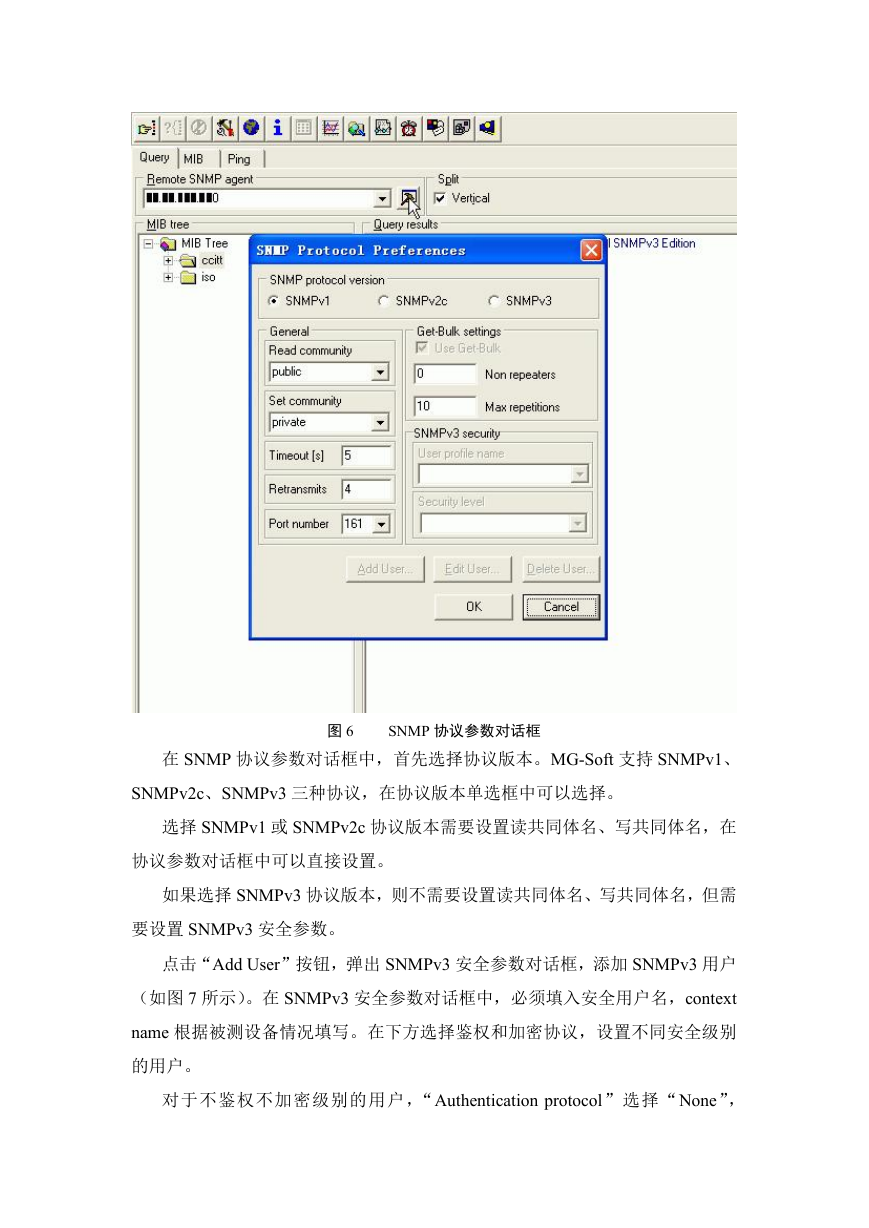
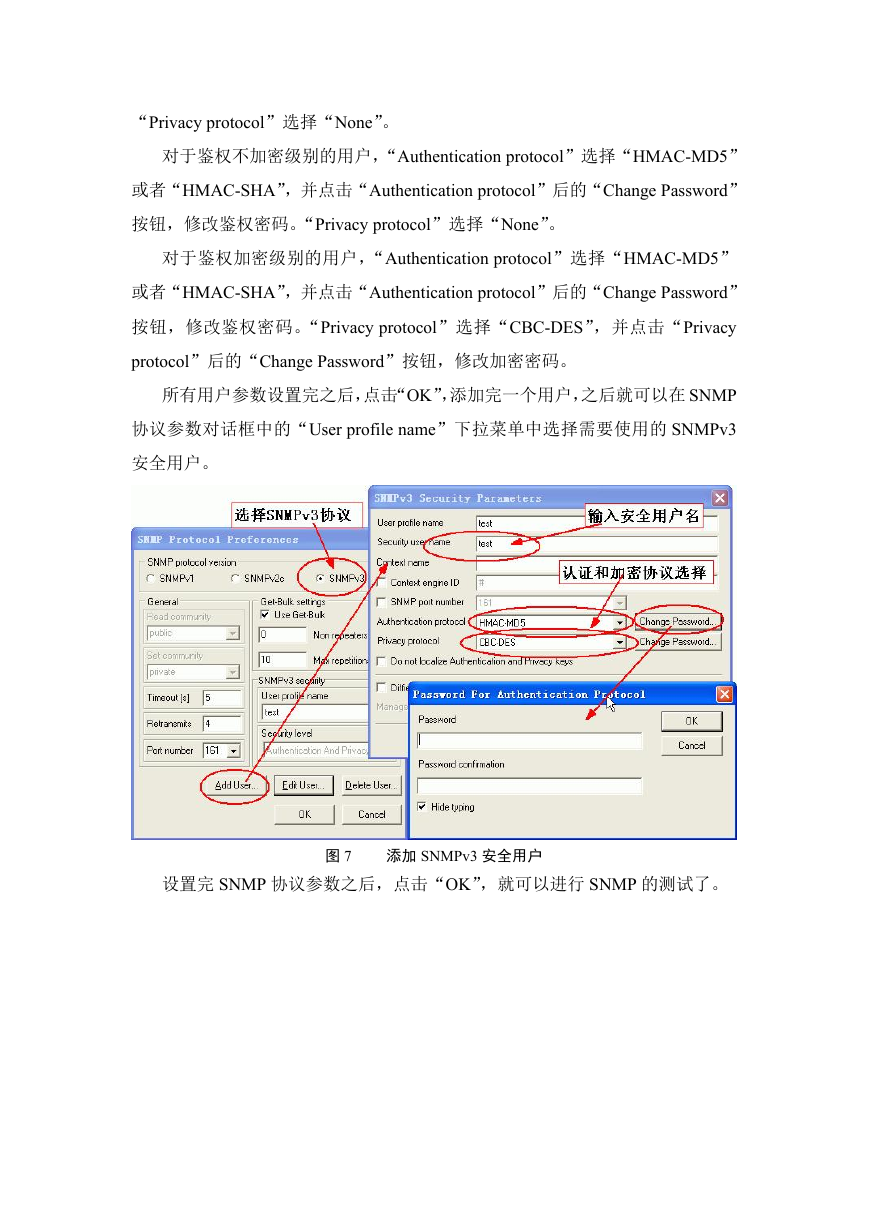

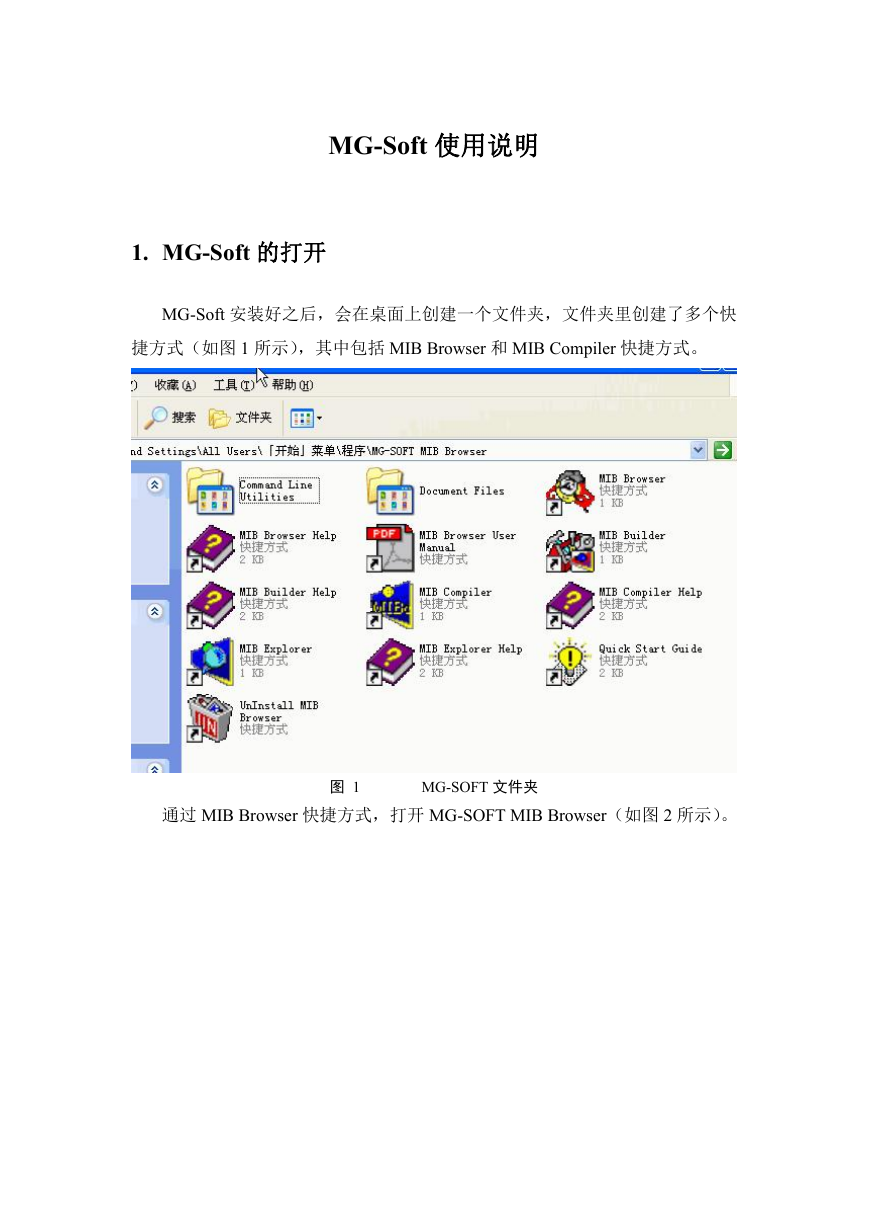
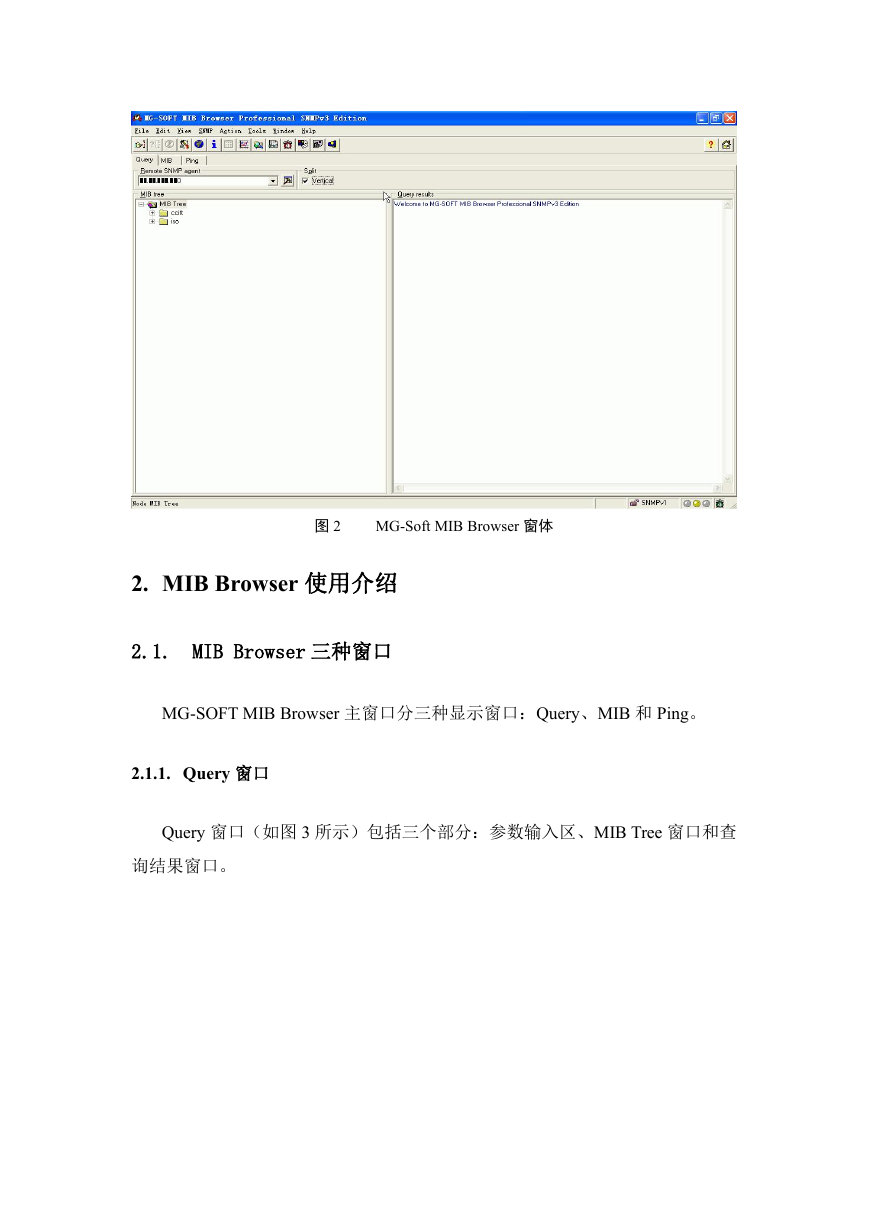
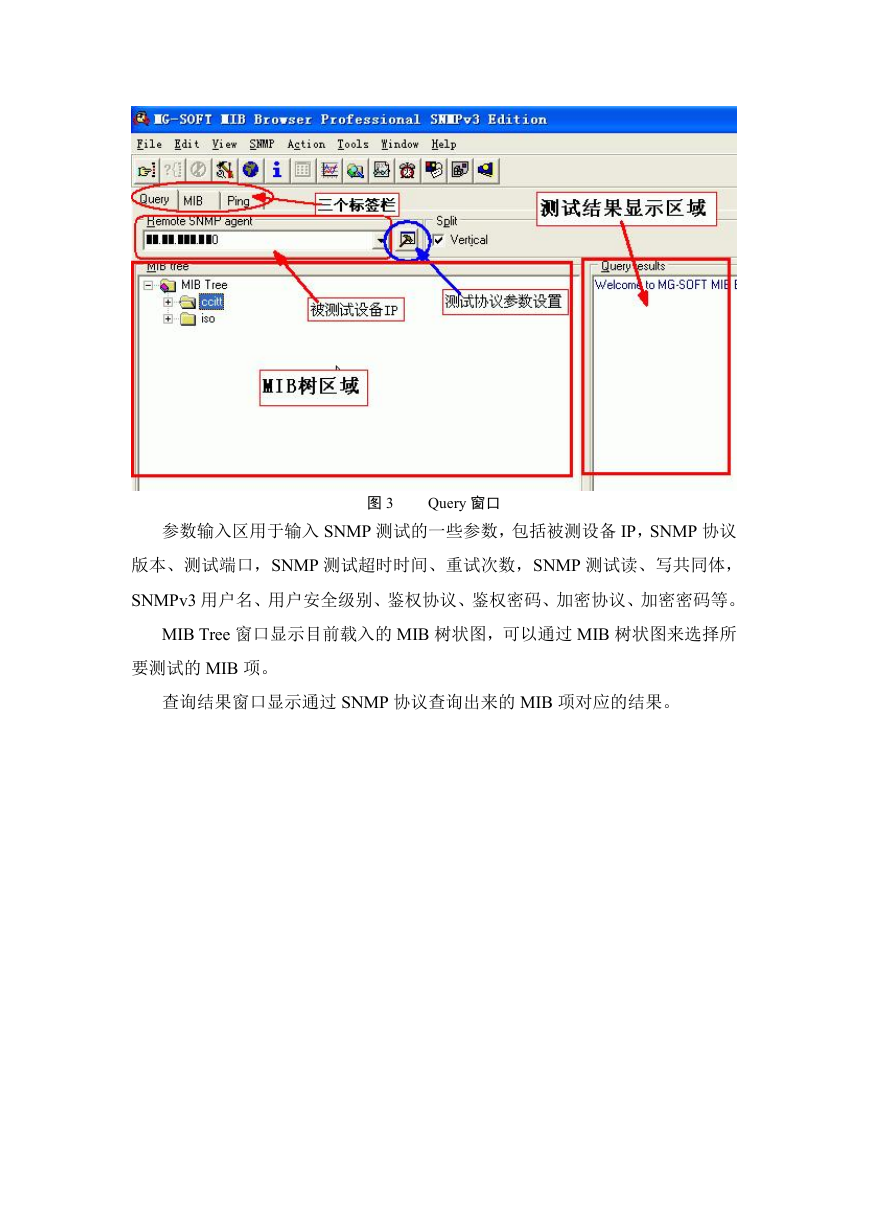
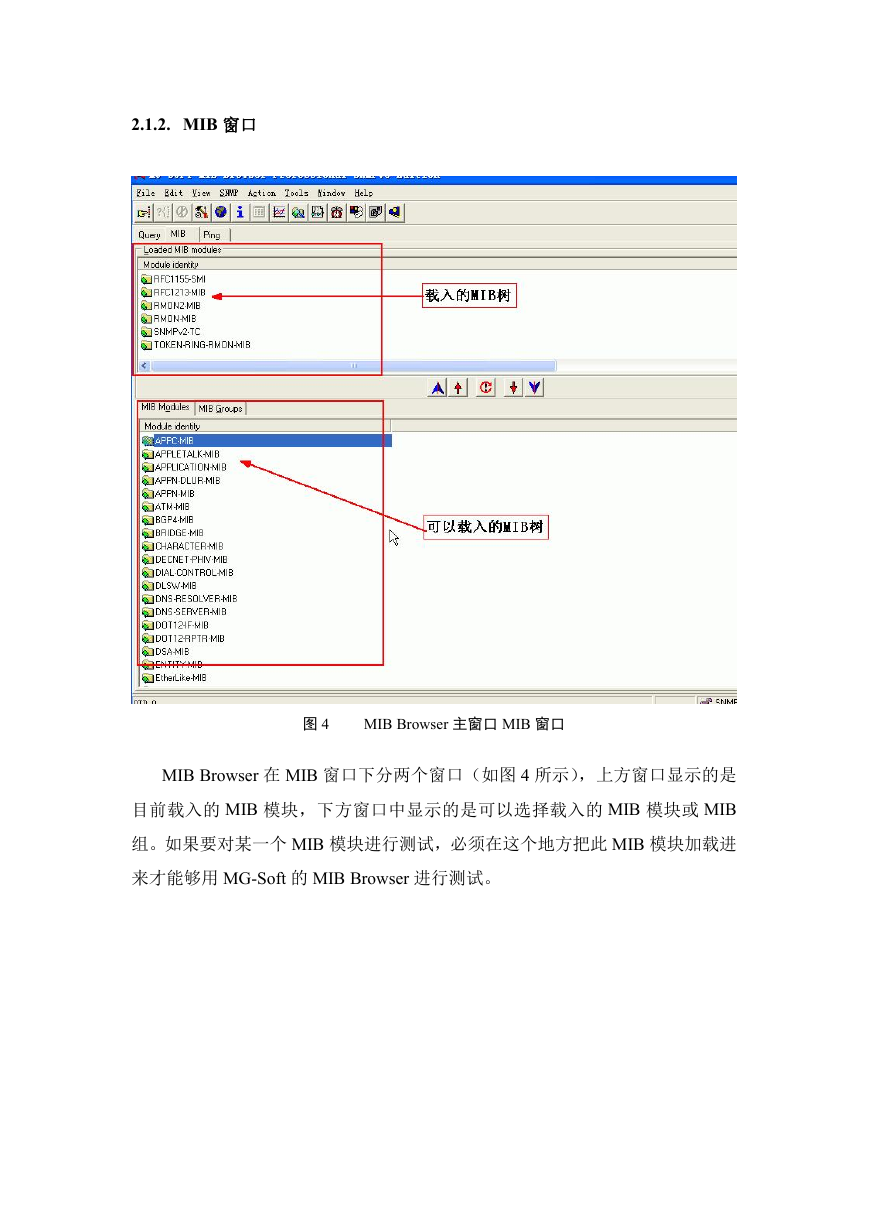
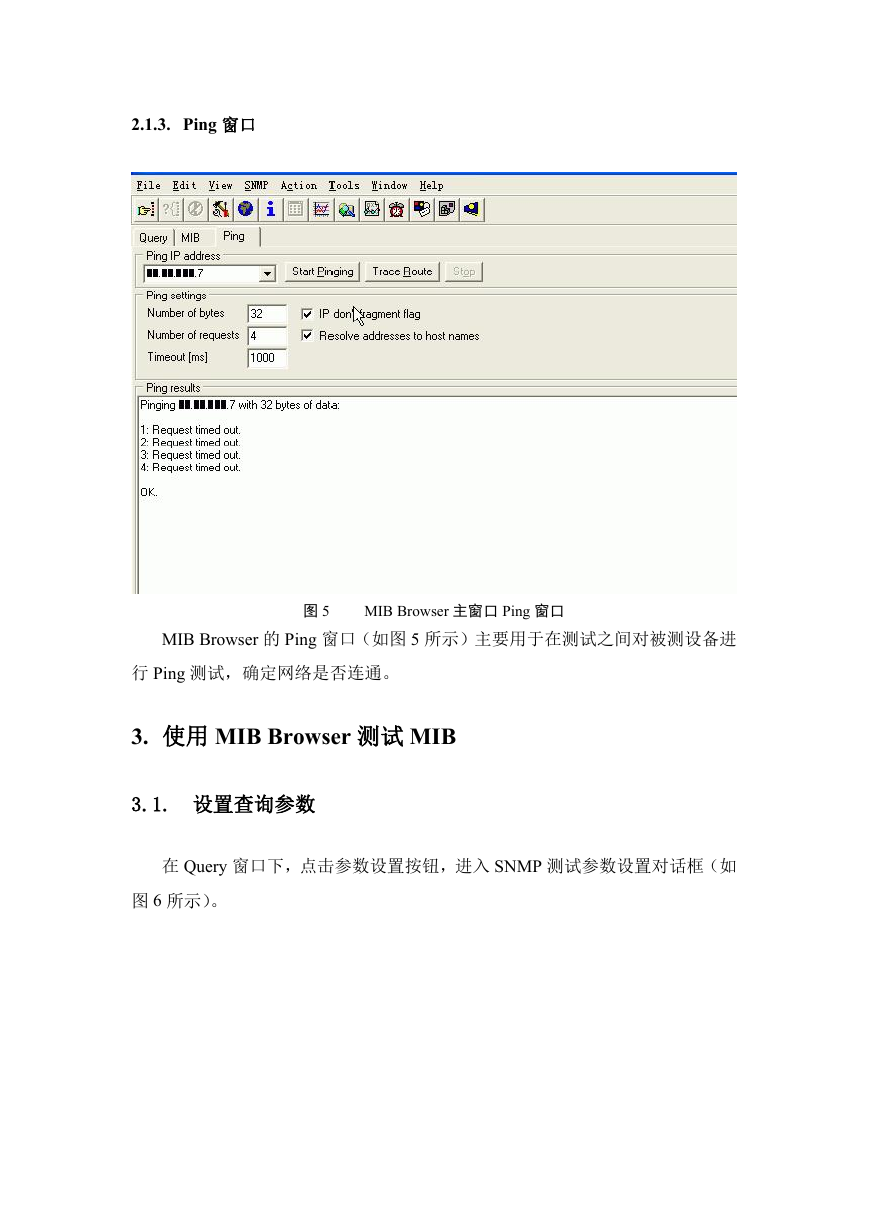
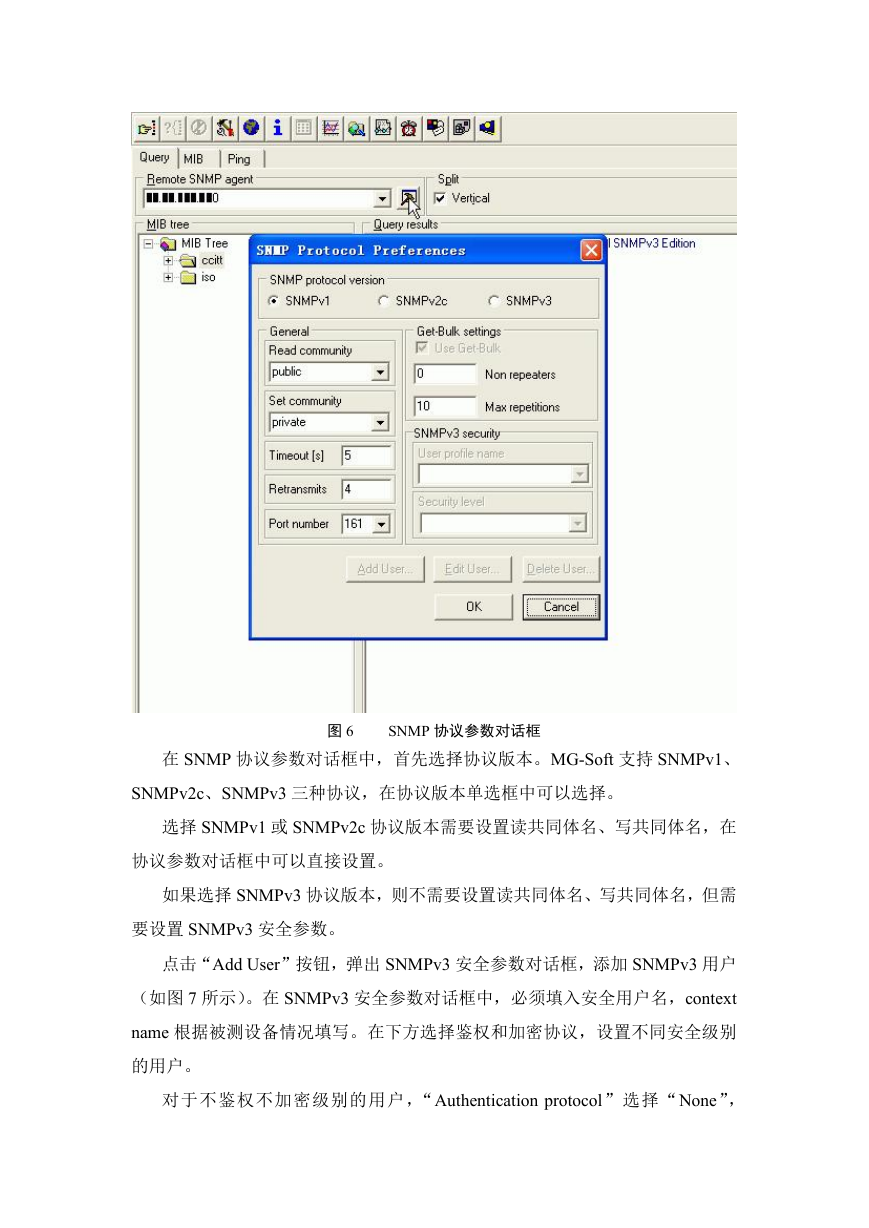
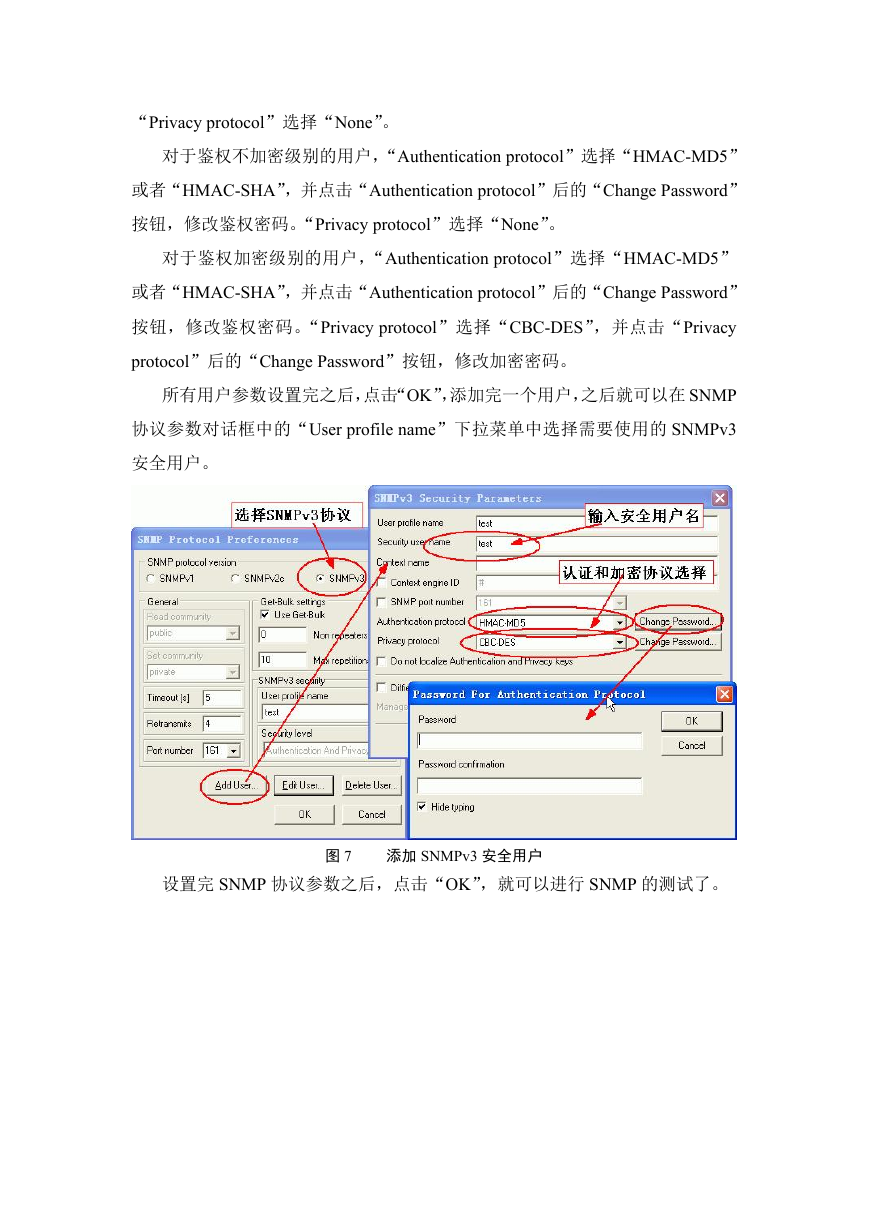

 2023年江西萍乡中考道德与法治真题及答案.doc
2023年江西萍乡中考道德与法治真题及答案.doc 2012年重庆南川中考生物真题及答案.doc
2012年重庆南川中考生物真题及答案.doc 2013年江西师范大学地理学综合及文艺理论基础考研真题.doc
2013年江西师范大学地理学综合及文艺理论基础考研真题.doc 2020年四川甘孜小升初语文真题及答案I卷.doc
2020年四川甘孜小升初语文真题及答案I卷.doc 2020年注册岩土工程师专业基础考试真题及答案.doc
2020年注册岩土工程师专业基础考试真题及答案.doc 2023-2024学年福建省厦门市九年级上学期数学月考试题及答案.doc
2023-2024学年福建省厦门市九年级上学期数学月考试题及答案.doc 2021-2022学年辽宁省沈阳市大东区九年级上学期语文期末试题及答案.doc
2021-2022学年辽宁省沈阳市大东区九年级上学期语文期末试题及答案.doc 2022-2023学年北京东城区初三第一学期物理期末试卷及答案.doc
2022-2023学年北京东城区初三第一学期物理期末试卷及答案.doc 2018上半年江西教师资格初中地理学科知识与教学能力真题及答案.doc
2018上半年江西教师资格初中地理学科知识与教学能力真题及答案.doc 2012年河北国家公务员申论考试真题及答案-省级.doc
2012年河北国家公务员申论考试真题及答案-省级.doc 2020-2021学年江苏省扬州市江都区邵樊片九年级上学期数学第一次质量检测试题及答案.doc
2020-2021学年江苏省扬州市江都区邵樊片九年级上学期数学第一次质量检测试题及答案.doc 2022下半年黑龙江教师资格证中学综合素质真题及答案.doc
2022下半年黑龙江教师资格证中学综合素质真题及答案.doc